Cara mengatasi laptop blank tapi hidup – Anda yang sedang berkunjung ke situs saya pasti sedang mencari sebuah untuk hal ini bukan. Sering kali saya jumpai banyak orang yang mengeluhkan pada laptopnya yang mengalami blank screen.
Maka dari itu saya coba cari solusinya dari berbagai sumber terpercaya, kemudian saya coba rangkum dan pahami. Nah, setelah saya kumpulkan beberapa solusinya saya akan memaparkan beberapa solusinya kepada Anda yang sedang mengalami hal ini.
Apakah Ada Cara Mengatasi Laptop Blank Tapi Hidup?

“Saya telah mengalami masalah dengan laptop HP Pavilion saya. Lampu tombol power menyala tetapi tidak ada yang muncul di layar. Bagaimana mengatasi laptop menyala tetapi tidak ada masalah tampilan tanpa mempengaruhi data di dalam.”
Sudah umum untuk melihat layar hitam Windows kematian setelah masuk dengan kursor, tidak ada tampilan, tidak ada opsi, dan tidak ada apa-apa.
Selama saya belajar di bidang IT, laptop dengan “lampu LED menyala, hard drive berputar, tetapi tidak ada tampilan” masalah sering terjadi kepada pengguna, terutama ketika Microsoft mendorong pembaruan sistem operasi Windows.
Dan pemecahan masalah yang sesuai dapat ditemukan di mana saja di internet, sebagian besar akan terkait dengan reset Windows atau reset komponen, yang menghapus data hard drive.
Bagian 1: Memulihkan Data Ketika Layar Tetap Kosong atau Hitam
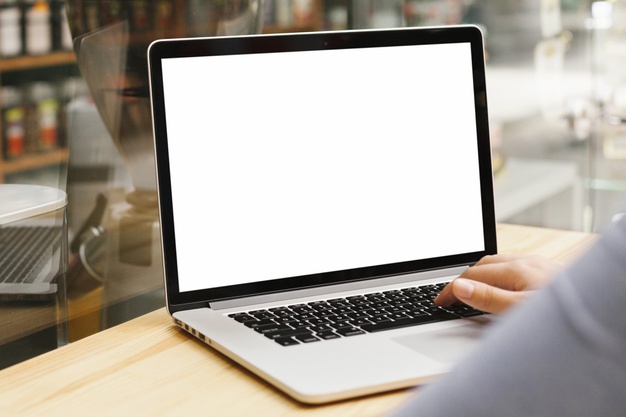
Jadi, jika Anda peduli dengan data-data yang ada di laptop Anda, cobalah unutk akses hard drive Anda sejak awal. Di antara banyak metode, saya sarankan Anda yang termudah. Anda dapat dengan mudah menyalin data ke drive lain atau menggunakan perangkat lunak pemulihan data.
Perangkat lunak pemulihan seperti data disk EaseUS atau anda bisa menggunakan yang lainnya. Dimana Softwarei ni dirancang untuk melayani orang yang mengalami kesulitan dalam pemulihan data atau mengakses hard drive.
Ingatlah untuk mengeluarkan hard drive dan memulihkan data darinya.
Sambungkan hard drive ke komputer lain dan kemudian gunakan perangkat lunak pemulihan data yang tidak memerlukan pengetahuan teknis dan meminimalkan risiko data:
Langkah 1: Memilih lokasi
- Luncurkan EaseUS Data Recovery Wizard dan pilih drive tempat Anda menyimpan data.
- Pilih hard drive ketika Anda membuka perangkat lunak pemulihan file.
Langkah 2: Men-scan atau memindai drive
- Klik tombol “Scan”. Lamanya waktu pemindaian sangat tergantung pada kapasitas drive.
- Anda harus menunggu dengan sabar selama proses ini.
Langkah 3: Memulihkan file yang diinginkan
- Setelah pemindaian, cukup pilih apa yang Anda butuhkan dan klik tombol “Pulihkan” untuk memulihkan data yang hilang.
- Opsi “Filter”, “Search” dan “Extra Files” bermanfaat bagi Anda untuk menemukan data yang diinginkan dari hard drive.
Jika hard drive Anda berisi sistem, Anda dapat merujuk pada panduan ini: Migrasikan OS ke SSD / HDD.
Bagian 2: Cara Mengatasi Laptop Blank Tapi Hidup All Type

Dengan data yang ditransfer dengan aman, sekarang Anda dapat memulai prosedur perbaikan dengan mengikuti langkah-langkahnya yang ada di bawah ini. Karena sudah terbukti bermanfaat dalam memperbaiki sebagian besar laptop yang dihidupkan tetapi tidak menampilkan apa pun pada masalah layar.
Metode 1: Melakukan Hard Reset
Pabrikan laptop Anda harus memperbolehkan Anda untuk melakukan hard reset atau menyetel ulang pabrik saat mesin mengalami kesulitan dalam memulai atau tidak berfungsi dengan cara lain. Jika Anda tidak tahu bagaimana cara melakukan hard reset, cobalah untuk menghubungi pabrikan atau mencari bantuan di forum dukungan resmi.
Cara ini menghapus data dan aplikasi, tetap saja layak untuk uji coba awal karena sebagian besar menyelesaikan masalah tampilan kosong atau hitam. Di sini, kami mengambil laptop HP sebagai contoh:
- Langkah 1: Matikan laptop. Lepaskan laptop dari port replicator atau stasiun dok apa pun.
- Langkah 2: Putuskan sambungan semua perangkat periferal yang terhubung eksternal seperti perangkat penyimpanan USB, tampilan eksternal, dan printer. Cabut adaptor AC dari laptop
- Langkah 3: Keluarkan baterai dari kompartemen baterai.
Dengan baterai dan kabel listrik dicabut, tekan dan tahan “tombol Power” selama sekitar 15 detik untuk mengalirkan sisa muatan listrik dari kapasitor. - Langkah 4: Masukkan baterai dan pasang kembali adaptor AC ke laptop, tetapi jangan menghubungkan perangkat periferal apa pun.
- Langkah 5: Tekan tombol “Power” untuk menghidupkan laptop. Laptop mulai normal atau menu startup terbuka.
- Langkah 6: Jika menu startup terbuka, gunakan tombol panah untuk memilih Mulai Windows Secara Normal, lalu tekan “Enter”.
Setelah Windows terbuka, sambungkan kembali setiap perangkat periferal yang terputus, satu perangkat setiap kali, hingga semua perangkat terhubung kembali.
Metode 2: Menghubungkan Monitor Eksternal untuk Menguji Tampilan
Untuk beberapa pengecualian faktor bahwa layar laptop Anda telah rusak atau tidak berfungsi dengan baik. Cobalah untuk menemukan monitor yang berfungsi normal dan sambungkan laptop Anda ke sana. Anda dapat menghubungkan sebagian besar monitor dan perangkat layar lain seperti proyektor menggunakan kabel VGA, DVI, HDMI atau DisplayPort.
- Langkah 1: Hubungkan monitor eksternal ke laptop. Ketahui konektor video di komputer Anda dan perangkat layar untuk menghindari masalah dan mendapatkan kualitas gambar sebaik mungkin. Koneksi HDMI juga dapat membawa audio. Audio HDMI hilang saat menggunakan adaptor DVI ke HDMI atau solusi kabel. Anda tidak dapat menghubungkan DVI-D ke VGA.
- Langkah 2: Jika layar komputer tidak ditampilkan pada monitor eksternal, tekan F4 hingga gambar layar ditampilkan.
- Langkah 3: Jika gambar ditampilkan pada monitor eksternal, mungkin ada konflik driver grafis dengan layar LCD laptop. Unduh dan instal driver grafis dan chipset terbaru untuk komputer spesifik Anda.
- Langkah 4: Jika Anda dapat mendengar suara pengoperasian tetapi tidak ada gambar yang terlihat di kedua layar, Anda dapat mengganti monitor atau mengirim laptop untuk diservis.
Metode 3: Mengembalikan Modul Memori
Jika modul memori longgar, biasanya menyebabkan laptop tidak menampilkan gambar. Jadi, mengulang modul memori dapat menyelesaikan masalah layar kosong atau hitam pada laptop. Dengan melepaskan adaptor AC dari laptop, melepas dan memasang kembali modul memori dan kemudian menghubungkan kembali adaptor AC ke laptop, Anda akhirnya dapat membuatnya.
- Pertama: Matikan laptop, lalu lepaskan kabel daya. Sebelum memulai prosedur apa pun, sentuh benda logam yang dibumikan untuk melepaskan listrik statis.
- Kedua: Lepaskan penutup untuk mengakses memori.
- Ketiga: Lalu, lepas semua memori di laptop.
- Keempat: Pasang lagi modul memori.
- kelima: Pasang kembali penutup, baterai, dan kabel listrik. Nyalakan laptop.
- Terakhir: Lakukan tes apa pun untuk memverifikasi bahwa laptop dapat memulai dan berjalan di sistem operasi Windows.
Kesimpulan Akhir

Jika PC Anda menyala tetapi tidak ada tampilan, jangan khawatir dan coba metode yang saya sebutkan di atas untuk memperbaiki masalah Anda secara efektif. Jika Anda memiliki solusi yang lebih baik untuk masalah ini, beri tahu yang lainnya di kolom komentar.
Mungkin itu penjelasan yang bisa sampaikan kepada Anda.
Terima kasih telah membaca postingan saya.
Bye-bye, see you next post. ^^
Sumber :

